
Trên màn hình Desktop, bạn có thể ấn vào phím ký tự đầu tiên của file rồi dùng các phím mũi trên để di chuyển sự lựa chọn đến file đó và bấm vào Enter để mở nó nhé.
Ví dụ như bạn muốn mở một file tên là Chrome thì chỉ cần bấm chữ C trên bàn phím và dùng phím mũi tên di chuyển đến đúng vị trí của file rồi ấn Enter.
Ngoài ra, bạn cũng có thể dùng phím Tab để bắt đầu với file, ứng dụng đầu tiên và di chuyển bằng phím mũi tên đến các ứng dụng bạn muốn mở.
Xem thêm bài tin: Tổng hợp chi tiết phím tắt các lệnh quen thuộc trên Windows
-730x400.jpg)
Dùng phím Tab và các phím mũi tên lên xuống để mở ứng dụng
Dưới đây là một số phím tắt cơ bản giúp bạn không cần có chuột bạn vẫn có thể thực hiện mở file một cách dễ dàng:
Bước 1: Dùng tổ hợp phím Windows + R để mở hộp thoại Run, nhập cụm từ "control panel" rồi bấm vào OK để mở ra Control Panel nhé.
-730x400.jpg)
Nhập cụm từ "control panel" rồi bấm vào OK để mở
Bước 2: Hãy bấm tiếp vào mục Ease of Access để đến với bước tiếp theo.
-730x400.jpg)
Chọn mục Ease of Access
Bước 3: Chọn mục Ease of Center để bắt đầu tùy chỉnh và bật tính năng này lên.
-730x400.jpg)
Chọn mục Ease of Center để bật tính năng này lên
Bước 4: Chọn tiếp vào mục Make the mouse easier to use để đến với bước tiếp theo.
-730x400.jpg)
Chọn tiếp vào mục Make the mouse easier to use
Bước 5: Tiếp theo, bạn hãy chọn vào Set up Mouse Keys để xem thêm các hướng dẫn và cài đặt của tính năng này.
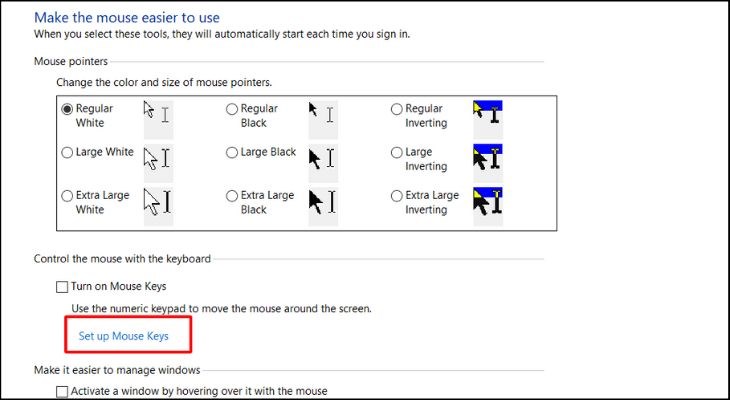
Chọn tiếp vào Set up Mouse Keys
Bước 6: Tại đây ở mục đầu tiên hãy tick vào ô Turn on Mouse Keys bằng nút cách (Space).
Dùng Tab để chuyển đến 2 mục Top Speed và Acceleration, nhấn phím mũi tên điều chỉnh các mục này để có tốc độ chuột ưng ý,và cuối cùng là chọn OK để hoàn tất quá trình cài đặt.
-730x400.jpg)
Tick vào ô Turn on Mouse Keys, điều chỉnh Top Speed và Acceleration và nhấn OK
Bước 7: Hoàn tất quá trình cài đặt.
Hướng dẫn sử dụng tính năng xài máy tính bàn mà không cần chuột:
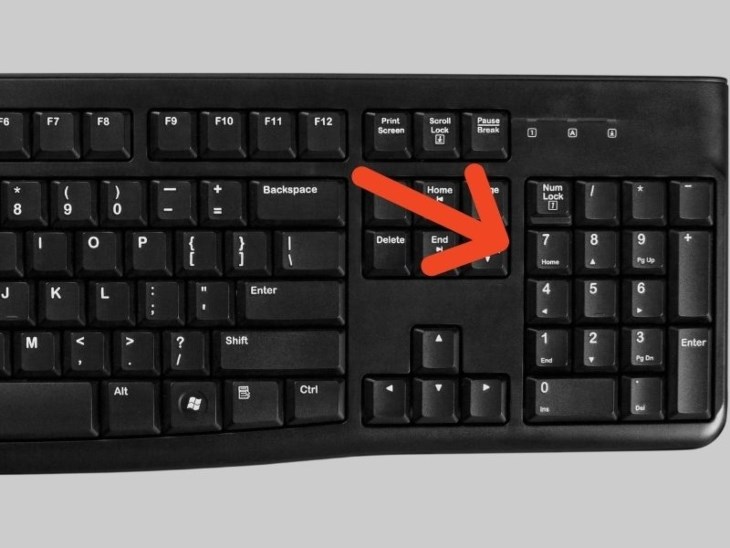
Sử dụng các nút số trên bàn phím để di chuyển chuột theo hướng mong muốn
Hy vọng những thông tin trên đây đã giúp bạn biết cách sử dụng máy tính bàn không cần chuột đơn giản và hiệu quả. Nếu có bất kì thắc mắc gì, hãy bình luận bên dưới để được giải đáp nhé!

↑
Đang xử lý... Vui lòng chờ trong giây lát.